Reklame
Er du parat til at miste din Windows Phone? Angiv adgangskoder for at forhindre uautoriseret adgang, sikkerhedskopiere dine data, og sørg for, at din telefon altid er opdateret. Et par minutters forberedelse sparer dig for meget drama i værste fald.
Vigtigheden af smartphonesikkerhed
Lad mig være klar: Hvis du overhovedet har nogen personlige data på din smartphone, er det en sikkerhedsrisiko. Som sådan skal du sikre dig, at du er opmærksom på risiciene for din personlige sikkerhed og økonomiske sikkerhed, hvis din enhed bliver stjålet.
En ulåst enhed - en uden adgangskode - afslører for en potentiel tyv følgende:
- Hvem er du.
- Det område, du bor i.
- Dine venner og familie.
- Vigtige telefonnumre til bankkonti osv.
- Din omtrentlige alder.
- De sociale netværk, du bruger.
Det skulle ikke tage mere end en dag at finde ud af alt om dig, stjæle din identitet og begynde at låne penge i dit navn.
Du har ikke lige mistet en telefon - du vil være hundreder, hvis ikke tusinder af pund i gæld. Selv hvis du kan forhandle med bankerne eller andre bedragerede virksomheder for at reagere positivt, vil tiden og den indsats, dette kan tage, være betydelig.
Selvom Bitlocker-kryptering er tilgængelig for Windows Phone-håndsæt, kan den kun være aktiv ved hjælp af Exchange ActiveSync - det vil sige, når den er tilknyttet et virksomhedsnetværk. Dette er ikke gode nyheder for standardbrugere.
Låsning af din Windows-telefon
I modsætning til Android og iOS har Windows Phone begrænsede muligheder for at indstille en adgangskode. I stedet for at være i stand til at indstille en adgangssætning eller bruge et mønster eller et fingeraftryk (selvom dette muligvis kommer med fremtidige enheder) kan Windows Phone-brugere kun indstille numeriske pinkoder til at låse op for deres telefoner.
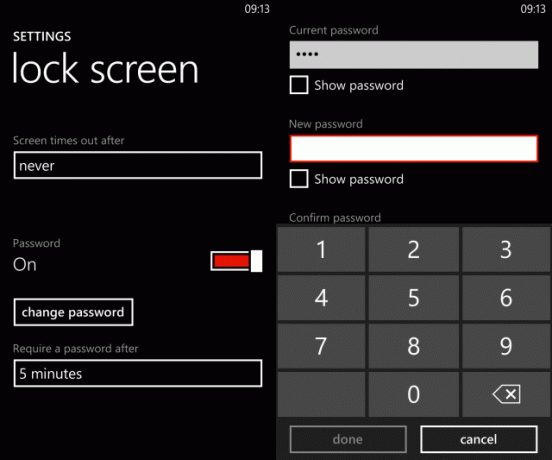
Åbn en adgangskode for at indstille en adgangskode Indstillinger> Lås skærm, og aktiver Adgangskode. I skift kodeord indtast din adgangskode i Nyt kodeord kasse, og Bekræft kodeord. Brug Vis adgangskode afkrydsningsfeltet for at sikre, at dine adgangskoder matcher, og tryk så på Færdig.
Hvis du sandsynligvis glemmer at låse din telefon, skal du bruge Skærmen udløber efter menu for at indstille en periode, hvor skærmen skal låses efter.
Du kan også indstille en tidsbegrænsning for, hvornår PIN-koden er påkrævet. Under knappen til ændring af adgangskode kan du se Kræv en adgangskode efter boks. Tryk på dette for at vælge en forsinkelse fra 30 sekunder til 30 minutter. Du kan endda indstille den, så din pinkode er påkrævet hver gang du låser din telefon, uanset den involverede periode.
Lås dit SIM-kort til Windows Phone
Hvis du føler, at det ikke er nok at låse din telefon, kan du også låse dit SIM-kort.
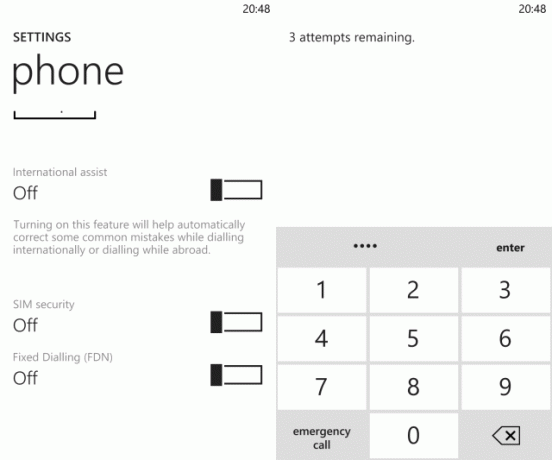
Åben Indstillinger> Programmer> Telefon og aktiver SIM-sikkerhed. Du bliver bedt om at indtaste den eksisterende PIN-kode. (Hvis du ikke ved hvad det er, skal du kontakte dit mobilnetværk.) 1234 er en almindelig pinkode, så hvis du ikke kender pinkoden, kan det være værd at prøve dette eller 0000.
Hvis du har indtastet den rigtige pinkode, og den ikke er en af de ovenfor anførte, skal du trykke på Gå ind at låse SIM-kortet - dette skulle resultere i meddelelsen SIM-PIN-kode aktiveret. Hvis du ønsker at ændre pinkoden, skal SIM-kortet først være låst. Tap Skift SIM-pinkode, indtast den aktuelle PIN-kode, inden du indtaster en ny, og bekræft den. Tap Gå ind for at indstille den nye SIM-pinkode. SIM-kortet skal nu låses op, hver gang du starter din Windows Phone.
Bemærk, at indtastning af den forkerte PIN-kode låser dit SIM-kort. For at fortryde dette kræves, at du kontakter dit mobilnetværk / operatør for en PUK-kode (PIN Unblocking Key). Dette kan være tidskrævende, så sørg for at indtaste den rigtige kode til dit SIM-kort - ikke forveksle det med PIN-koden for at låse din telefon op!
Andre måder at sikre din Windows Phone & Data er sikker på
Med dine Windows Phone-adgangskoder indtastet, har du stadig andre muligheder for at sikre din enhed.
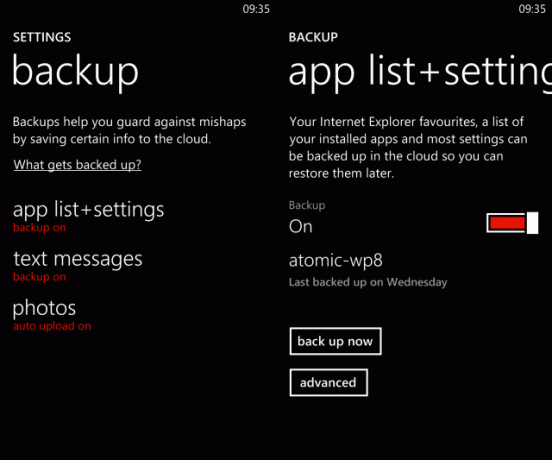
Du kan f.eks. Åbne Indstillinger> Sikkerhedskopiering, hvor du kan aktivere og konfigurere sikkerhedskopier til din appliste + indstillinger, tekstbeskeder og fotos. Når disse backupindstillinger er aktiveret, sikkerhedskopieres dine vigtige data til SkyDrive (nu kendt som OneDrive OneDrive lanceres med mere opbevaring og automatisk Android-fotobackupFor at fejre OneDrive-lanceringen har Microsoft besluttet at give alle 20 GB gratis lagerplads i et år, hvis du følger et specielt link. Og dem med Android-telefoner kan se frem til automatiske fotobackupe. Læs mere , men mærket med det gamle navn i Window Phone 8). Hvis fotobackupe er aktiveret til automatisk upload, kan du se disse på din SkyDrive-konto. Alle sikkerhedskopierede data kan synkroniseres med en udskiftning af Windows Phone, hvis det værste sker.
Skulle din telefon gå tabt eller stjålet, Find min telefon hjælper dig med at finde den Sådan finder du din mistede eller stjålne Windows-telefonHar du aktiveret Find min telefon endnu? En dag forener denne oprindelige Windows Phone-funktion muligvis dig igen med din enhed. Kontroller bedre, om det er tændt, før det er for sent! Læs mere . Du kan få adgang til tjenesten ved at logge ind www.windowsphone.com og vælge Min telefon> Find min telefon.
Hold Windows Phone & Apps opdateret
Endelig skal du sikre dig, at din Windows Phone 8 og eventuelle installerede apps er opdaterede for at forhindre skader som følge af softwaresårbarheder.
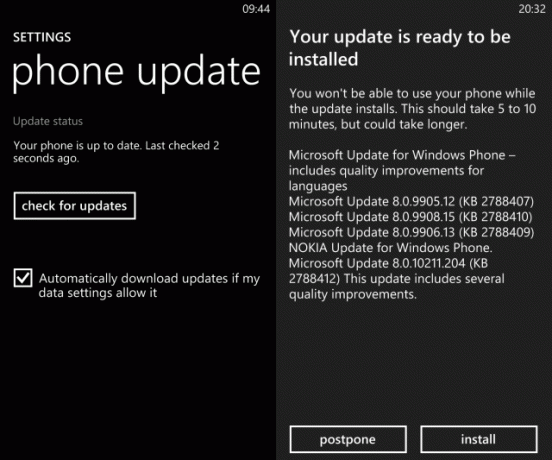
Find ud af, om din telefon kører de nyeste operativsystemopdateringer ved at åbne Indstillinger> Telefonopdatering. Kontroller her opdateringsstatus - forhåbentlig har din telefon hentet opdateringer for nylig, men hvis ikke, skal du trykke på Søg efter opdateringer.
Hvis Download automatisk opdateringer, hvis mine dataindstillinger tillader det er valgt, kan du downloade opdateringen ved hjælp af din mobile internetforbindelse. Hvis ikke, er det kun WiFi-opdateringer, der er mulige.
Apps kan kontrolleres og opdateres via butikken, hvor alle apps, der kræver opdateringer, vil blive vist. Disse opdateringer er ofte vigtige for at sikre, at apps fungerer korrekt og for at lappe sårbarheder. Du kan vælge at opdatere enkelt apps eller Opdater alle.
Konklusion: Begrænsede muligheder Aktivér smartphonesikkerhed
Der er flere måder, hvorpå Microsoft giver dig mulighed for at sikre din Windows Phone og alle data, der er gemt på den.
Desværre er det svage punkt sandsynligvis adgangskoden / pinkoden. Uden mulighed for at indstille en tekst eller alfanumerisk adgangskode, har du bare mulighed for at indtaste en pinkode. Dette er ikke ideelt, og forhåbentlig vil Microsoft gøre denne indstilling mere konfigurerbar i fremtidige Windows Phone-udgivelser.
På den anden side er de andre indstillinger, såsom PIN-låsning, sikkerhedskopiering og Find min telefon mere robuste, hvilket muliggør en vis mængde tillid til, at data kan holdes sikre og sikkert sikkerhedskopieret, og at stjålne eller mistede telefoner med succes kan findes - eller om nødvendigt, fjernt fjernet.
Christian Cawley er viceaditor for sikkerhed, Linux, DIY, programmering og teknisk forklaret. Han producerer også The Really Useful Podcast og har lang erfaring med support til desktop og software. Christian bidrager til Linux Format-magasinet og er en Raspberry Pi-tinkerer, Lego-elsker og retro-spil-fan.